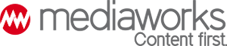2008.12.19. 12:37
Készíts saját képregényt!
<p>Egy ötletes honlap, mellyel szinte gyerekjáték egy párperces animált képregény előállítása. Csupán egy jó ötlet és kreativitás kell hozzá.</p>
Nyissuk meg a Go!Animate oldalt, és regisztráljunk egy fiókot magunknak, az oldal közepén a Sign Up gombbal. Miután elkészült a fiók és beléptünk, a Sign Up gomb felirata Create-re változik, kattintsunk rá! Választanunk kell, hogy képregényhőseink melyik csoportból legyenek kiválasztva. Érdemes a fentebb lévő „Saturday Morning”-ot választani, ez ugyanis az alatta lévő kategória figuráit is tartalmazza. A következő lapon dönthetünk arról, hogy sablonokból vagy üres dokumentumból akarjuk elkezdeni az animációt. Mivel a szerkesztőt könnyű használni, ezért nem sok értelmét látom a sablonoknak, kattintsunk tehát a „Create Now” gombra.
Megjelenik a szerkesztőablak. Bal oldalt fent tudunk betenni figurákat, szövegmezőket, hátteret, tárgyakat, zenéket és effekteket.
Hogy az animációknál elkerüljük a különböző stílusú elemek használatát, témákra osztották azokat. Minden témán belül más-más figurák, hátterek, elemek vannak, és ezek illenek egymáshoz. Témát bal oldalt fent a Theme melletti listából választhatunk. Miután rákattintottunk egy figurára, az bekerül a preview ablakba. A hozzá tartozó mozgásokat, cselekvéseket szintén rákattintással vezérelhetjük. Mivel a szerkesztő ablak flash, így ne is próbálkozzunk a jobb klikkel; mindent a bal oldali egérgombbal vezérelhetünk. Ha például egy figuránál a movement/walk menüpontot választjuk, meg kell majd mutatnunk, hogy hova sétáljon a szereplő az aktuális jelenetben.
Ha ráállunk egy figurára, négy ikon jelenik meg fölötte. Az elsővel tudjuk megfordítani a hősünket, hogy a másik irányba nézzen. A második, harmadik opció a takarásokat állítja be. Nem mindegy, hogy egy földre tett doboz takarja a figura lábát vagy fordítva. A negyedik opció törli a karaktert. A „Facial Expression” menüben állíthatjuk a karakter arckifejezését, ilyen a sírás, boldogság, beszéd stb. Az „Actions” menüvel bírhatjuk rá valamilyen cselekvésre, és itt bizony elkel az angoltudás. Párat említenék a teljesség igénye nélkül: (ki)nevetés, tánc, pofon ütés, fenékbe rúgás, csiklandozás, mérgelődés. Az alábbi képen a fiúra „to charm” elbűvölés, elvarázsolás cselekvést tettük, valamint a tárgyak közül beillesztettük a gyémántgyűrűt, majd ráhúztuk a fiúra.
A ráhúzásnak köszönhetően a fiú felhasználja a tárgyat az animációjában. A lányra a „to get tickled by” mozgást állítottuk be, ami hatására úgy tesz, mintha csiklandoznák. Ez persze más szituációkban is jól megállja a helyét, teszteljük le! A preview ablaktól jobbra lent lehet új jelentet beállítani. Ha az alsó idősávon rákattintunk a jelentre, a „Duration” menüben beállíthatjuk, hogy meddig tartson az adott kis szituáció, és mikor léphetünk a következőre. A zenék szintén kattintással tehetők be és a jelenetek alá kerülnek, levághatunk belőlük, állíthatjuk a hangerejüket. Az elkészült videót a megjelenítő ablak fölött található „Preview” (lejátszás) gombbal nézhetjük meg. Ha megfelel, klikkeljünk a Save gombra, adjunk nevet a videónknak, és állítsuk be, hogy privát vagy publikus legyen-e, és milyen miniatűr képet választunk a videóhoz.
A nyelv meghatározásánál nincs magyar, így ezt az információt érdemes a „Description” részbe beleírni.
techline.hu